
Die Ausgangssituation:
(Zur Darstellung in Originalgröße Abbildungen anklicken)
Angenommen dies ist Ihr aktuelles Thunderbird Profil unter Windows. Es beinhaltet 2 E-Mail Konten, einige eingegangene Mails und eine Formatierung des Ausgabebereichs. Dieser Stand soll nun auf den Mac übertragen werden. Statt nun alle Einstellungen, des Adressbuches und Konten unter Mac manuell einzurichten, können Sie Ihr gesamtes Thunderbird Profil übernehmen und von Windows auf Mac "umziehen". Achtung: Sollten Sie bereits Thunderbird auf dem Mac benutzt haben werden durch den folgenden Ablauf alle Mailkonten und Einstellungen überschrieben.
Der erste Schritt ist die Übertragung der Profildateien. Diese finden Sie je nach verwendeter Windows Version an verschiedenen Stellen.
Im oben gezeigten Beispiel wird Windows 7 verwendet.
An folgenden Orten finden Sie den Profilordner:
Windows 7 und Windows Vista: Benutzer\IHR BENUTZERNAME\AppData\Roaming\Thunderbird\Profiles\
Windows 2000 und XP: Dokumente und Einstellungen\IHR BENUTZERNAME\Anwendungsdaten\Thunderbird\Profiles\
Windows 98 und ME: Windows\Anwendungsdaten\Thunderbird\Profiles\
Im entsprechenden Ordner finden Sie einen Ordner mit einem kryptischen Namen(siehe Screenshot) dieser lautet XXXXXX.default, wobei sich XXXXXX aus einer Reihe Buchstaben und Zahlen zusammensetzt und bei jedem Profil anders benannt ist.
Diesen Ordner kopieren sie nun auf den Mac, entweder über ein vorhandenes Netzwerk oder zum Beispiel mit Hilfe eines USB Sticks.
Übertragen der Daten auf den Mac
Sollten Sie auf dem Mac noch kein Thunderbird installiert haben, tun Sie dies jetzt indem Sie die Installationsdatei herunterladen und das .dmg File öffnen.
Ziehen Sie das Thunderbird Symbol, wie auf dem Screenshot zu sehen, auf Ihren Applications/Programme Ordner. Damit ist das Programm installiert und einsatzbereit.
Wenn Sie Thunderbird nun starten(dies ist nicht nötig und dient an dieser Stelle nur der Veranschaulichung) sehen Sie, dass keine E-Mailkonten vorhanden sind.
Öffnen Sie im Finder nun folgenden Pfad: Macintosh HD\Benutzer\IHR BENUTZERNAME\Library\Thunderbird\Profiles
Dort finden Sie wieder einen Ordner mit einem kryptischen Namen XXXXXX.default (Sollte dieser Ordner nicht vorhanden sein, starten Sie Thunderbird einmal und beenden das Programm sofort wieder. Nun ist ein Ordner angelegt worden)
Öffnen Sie diesen Ordner und den kopierten Ordner der die Profildaten der Windows Version enthält.
Wie im Beispiel gezeigt sind beide Ordner geöffnet. Sie kopieren(oder verschieben) nun die Daten aus dem kopierten Windows-Profil in den Profil Ordner des Macs.
Wenn Sie gefragt werden, ob vorhandene Dateien überschrieben werden sollen, bestätigen Sie dies.
Übertragung von Windows auf Mac erfolgreich
Wenn Sie nun das Programm starten sind alle Einstellungen, das Adressbuch und die Mailkonten des "Windows-Thunderbird" erfolgreich auf den Mac übertragen.
Sollten Sie statt der Profil-Dateien, den gesamten Profil-Ordner kopiert haben müssen Sie in der profiles.ini (Macintosh HD\Benutzer\IHR BENUTZERNAME\Library\Thunderbird\) den Pfad zu dem neuen Ordner angeben. Dies können Sie in der Zeile mit der PATH-Angabe machen: Path=Profiles/abcdef123.default wobei abcdef123.default in den Namen Ihres Ordners geändert werden muss.

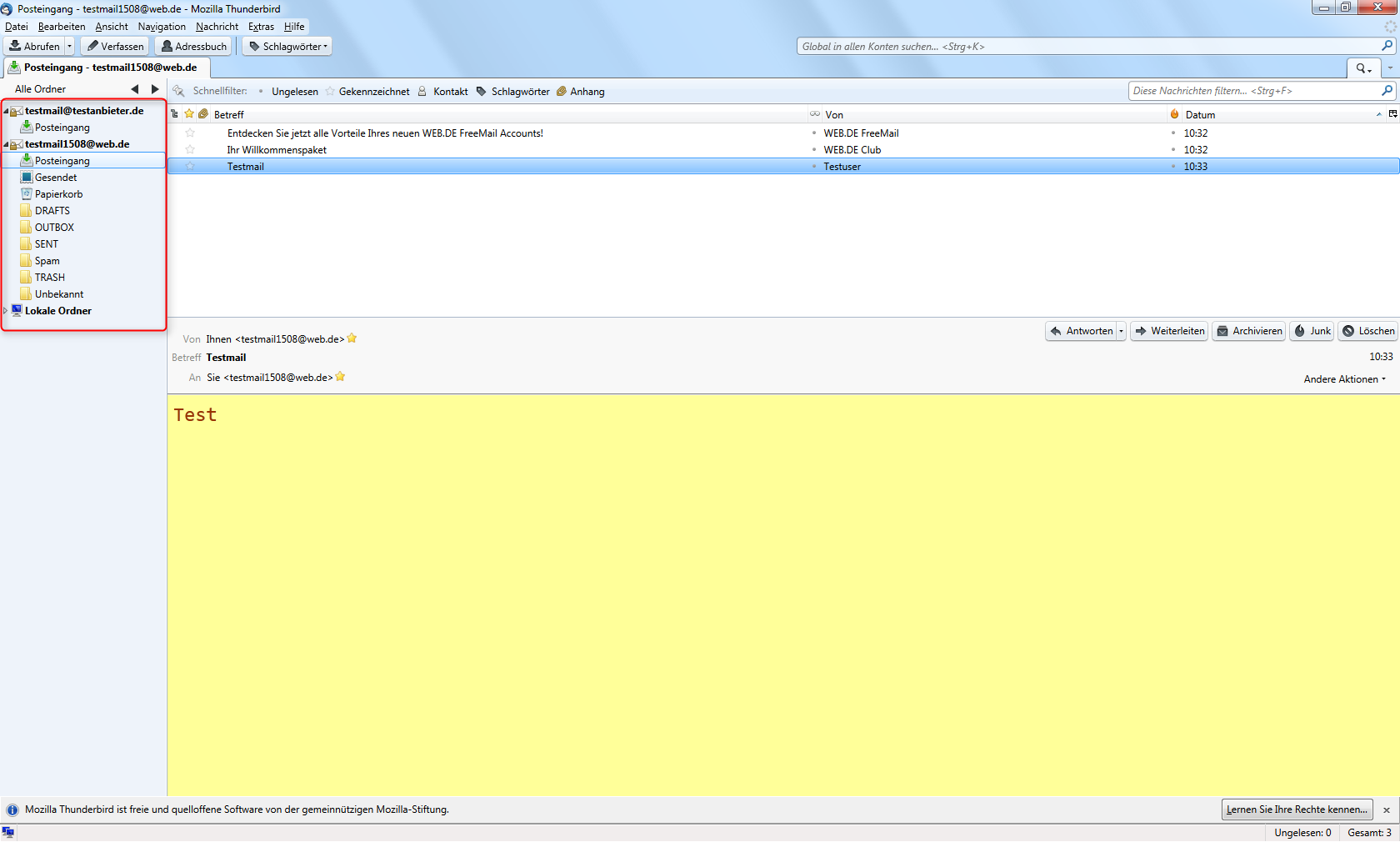






Beste Beschreibung überhaupt!!! Hat auf Anhieb geklappt…Danke
Hi, klappt das immer noch? Dein Beitrag ist ja 5 Jahre alt. Danke und Grüße!